Hva Er Lotus Notes Møteinvitasjon?
Lotus Notes Er En e-postklient der man kan planlegge møter. Det hjelper brukerne å forenkle sitt arbeid ved å arrangere og planlegge oppgaver. I disse dager er alle så opptatt at de noen ganger glemmer eller savnet sine viktige hendelser og møter i organisasjonen. Så, ved hjelp av denne artikkelen, vil du vite hvordan du planlegger et møte I Lotus Notes 9 e-postprogram.
Hvordan Oppretter Du & Send Møteinvitasjon i Lotus Notes?
Nedenfor er følgende trinn for å organisere møter I IBM Notes 9:
- Start IBM Lotus Notes-programmet. Klikk På Fil > > Ny > > Kalenderoppføring.
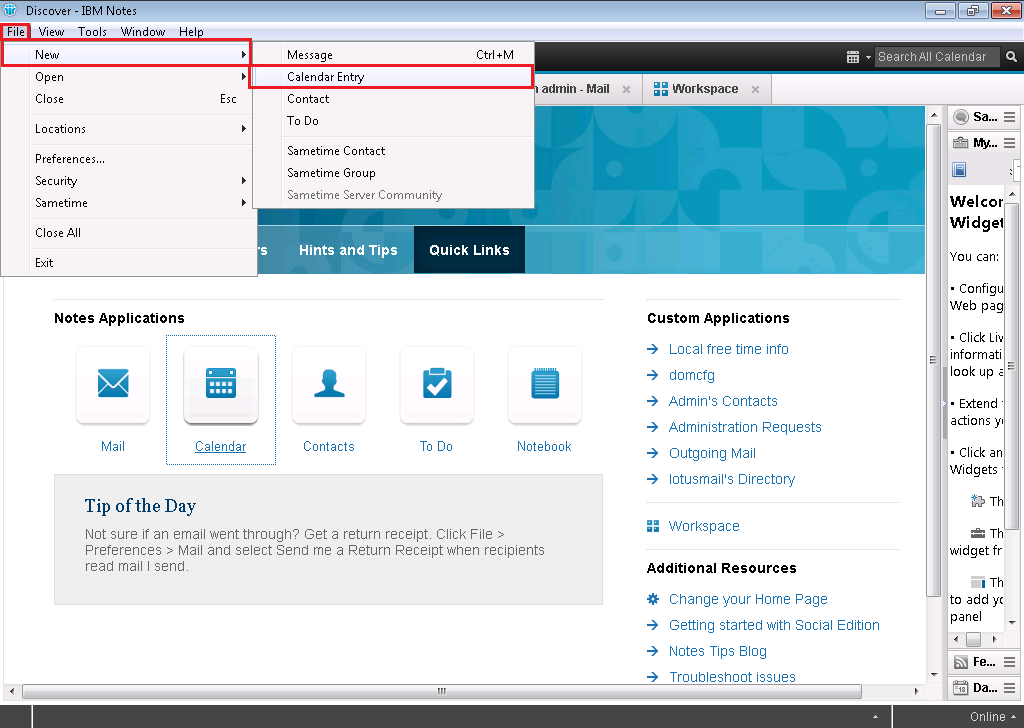
- for å organisere et møte, klikk På Møtet fra en rullegardinmeny.
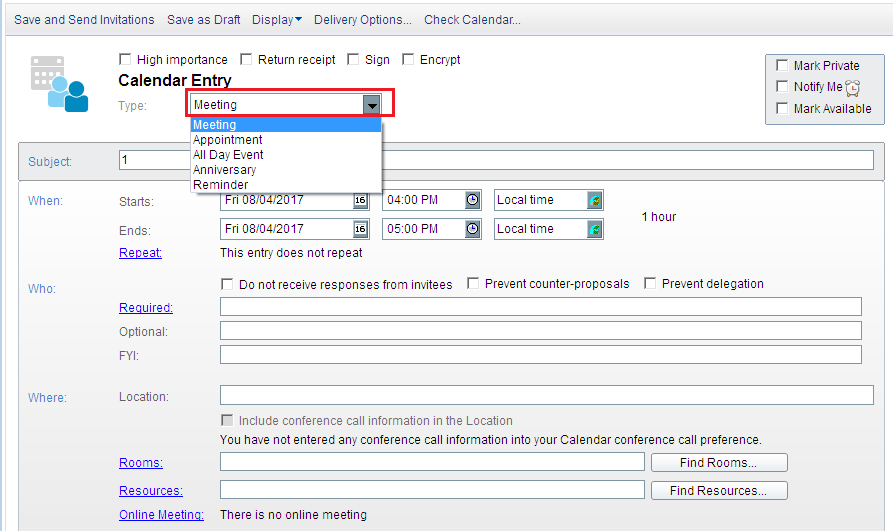
- du kan velge over boksene som per møtet prioritet. Hvis møtet er svært viktig å delta, hvis en bruker trenger en kvittering fra brukerne han inviterte i møtet, Kryptere møtet, Markere tilgjengeligheten av brukeren til hans inviterte, etc.
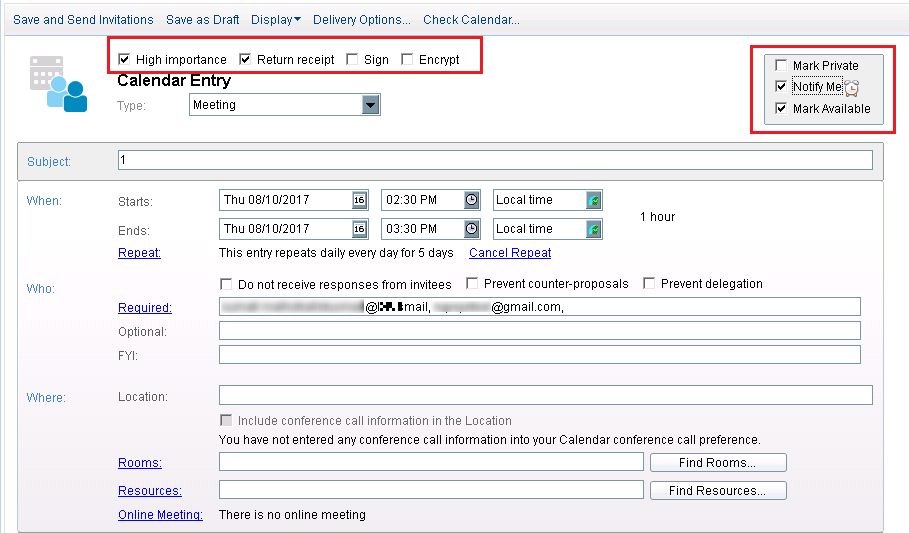
- Det er tre attributter for å planlegge et møte I Lotus Notes 9, Dvs. Når, Hvem Og Hvor. I Når segmentet, må du angi dato, klokkeslett og tidssone for møtet.
- Starter: i denne delen angir du startdatoen for møtet som inkluderer dato, klokkeslett og tidssone.
- Slutter: Her angir du sluttdatoen, inkludert de samme detaljene som Den I Start-delen.
- Gjenta: du kan også gjenta tidsplanen for antall dager du vil at dette møtet skal gjennomføre på samme tid hver dag.
- Avbryt Gjenta: Hvis du har opprettet en gjentatt tidsplan, kan du avbryte den.
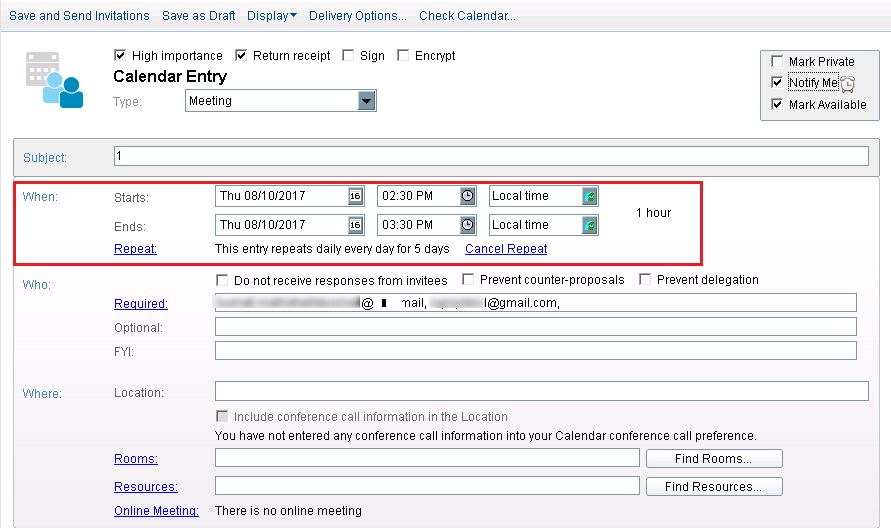
- nå I who-segmentet må du inkludere brukerne som er invitert til å delta på møtet.
- Obligatorisk: Ta med alle brukerne som må delta på møtet. Du kan angi kandidatnavn eller e-post i denne delen.
- Valgfritt: Dette er SOM CC av posten.
- FYI: Som Valgfritt virker det SOM BCC av posten.
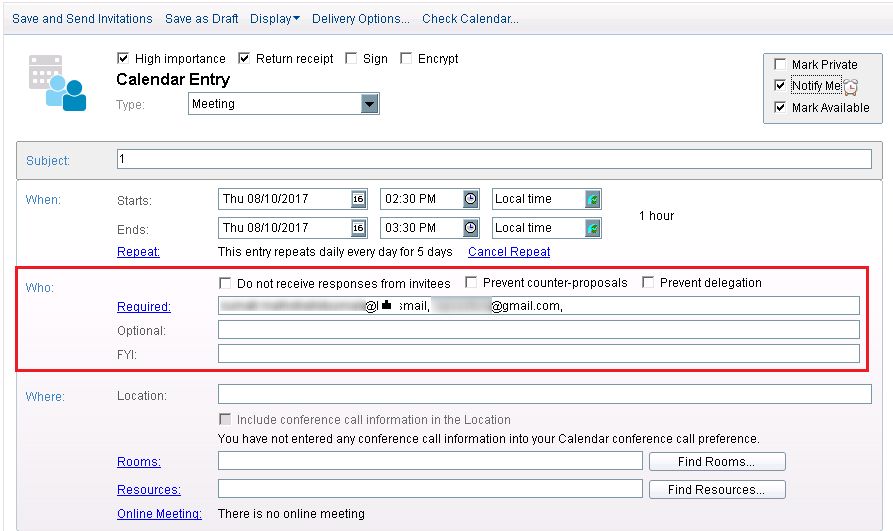
- I Where-segmentet må du definere stedet der møtet skal holdes.
- Plassering: Angi plasseringen for møtet som skal organiseres.
- Rom: Reserver et rom for å arrangere møtet.
- Ressurser: Ved hjelp av denne delen kan du søke om de nødvendige ressursene.
- Nettmøte: Hvis møtet er online, kan du klikke på dette alternativet.
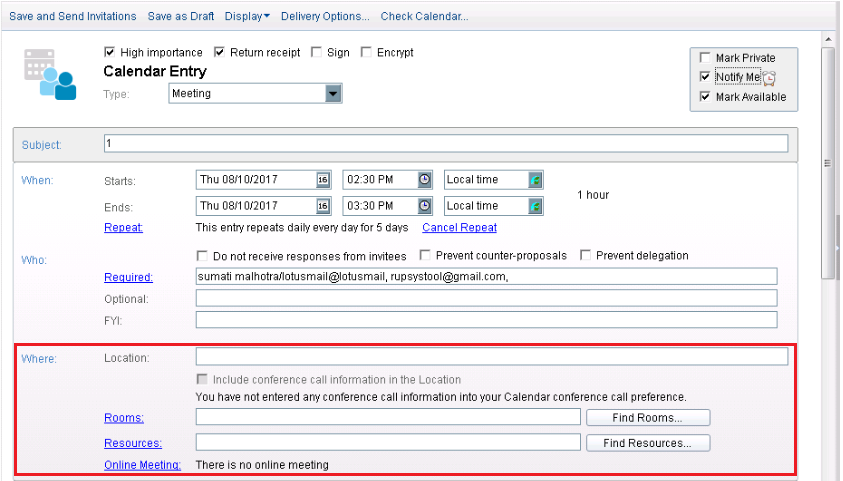
- Nå er du hentet tilbake til samme vindu. I Beskrivelse kan du også legge ved et bilde eller et dokument eller en melding i et møte som vist. Klikk Nå På Finn Tilgjengelige Tider for å vite om de inviterte er gratis å delta på møtet eller ikke. Dette hjelper i å planlegge et møte I Lotus Notes enkelt.
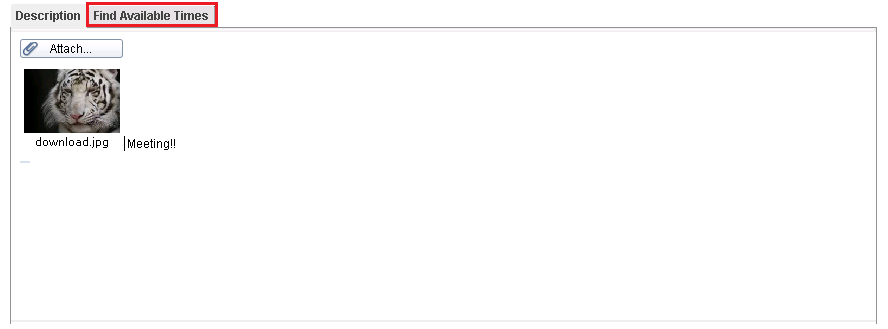
- grafen viser statusen til brukerne som er invitert til møtet.
- Grønn: Hvis tidsluke av møtet blir matchet med den nevnte tiden for alle kandidater, så det blir Grønt.
- Hvit: det informerer om tilgjengeligheten av kandidater.
- Rød & Rosa: den viser detaljene for kandidatene som ikke er tilgjengelige.
- Grå: Det viser ingen detaljer om den inviterte i ønsket tidsluke.
- Lys Gråaktig: det viser noen begrensninger som brukes på de oppgitte detaljene. På grunn av hvilken den ikke kan vises på skjermen.
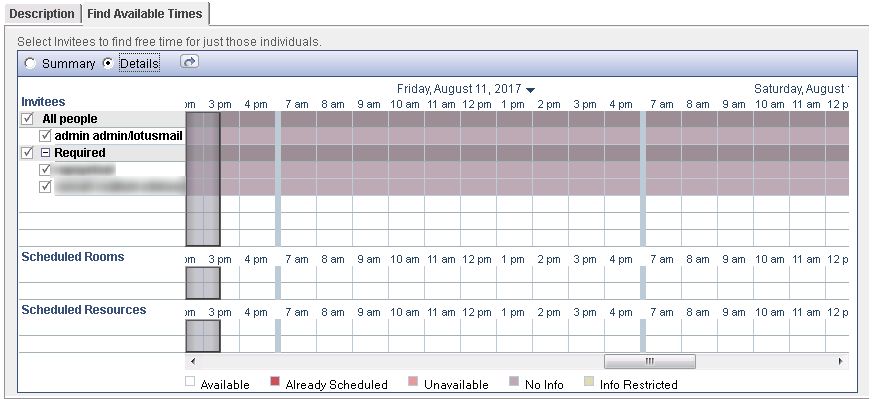
- klikk Nå På Lagre og Send invitasjoner-knappen for å planlegge et møte I Lotus Notes 9.
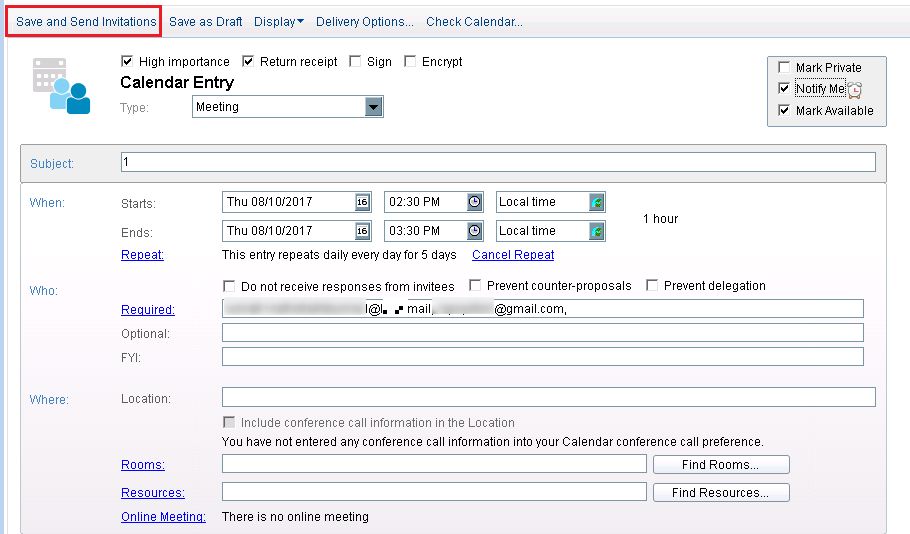
Bekreft Planlagte Møter
du kan enkelt bekrefte statusen for møtet som er opprettet i programmet på to måter:
- du kan kontrollere om møtet er planlagt eller ikke. Bare klikk På Alle Dokumenter og klikk på tidsplanen du har opprettet som vist.
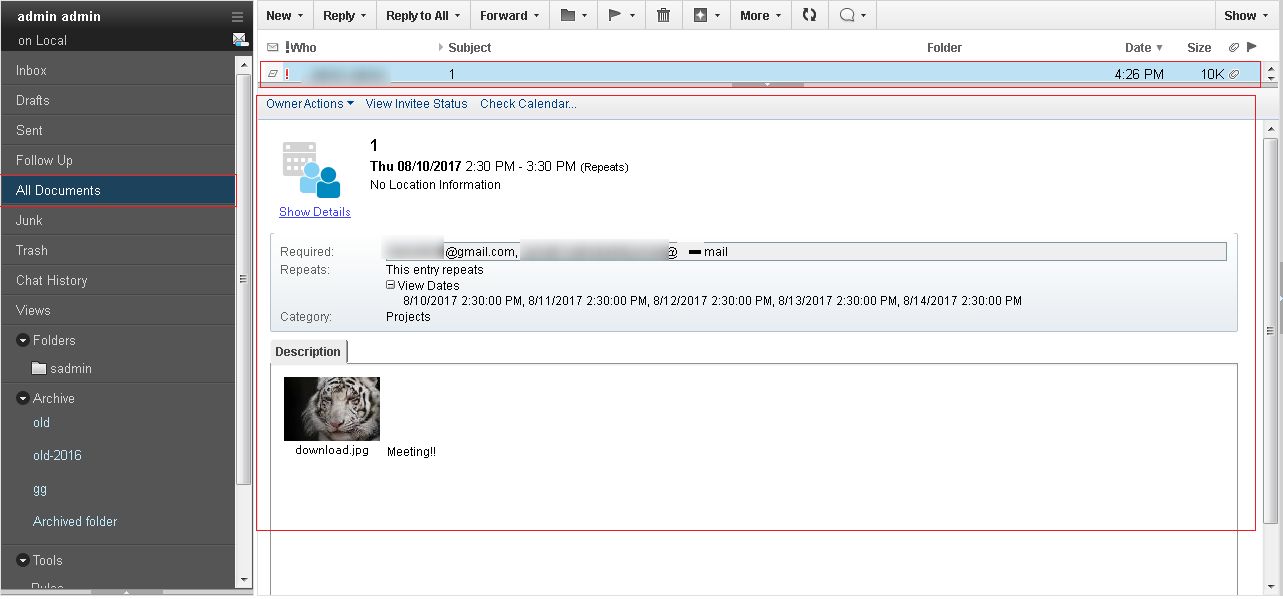
- hvis du har planlagt møter for enkelt eller mer enn en dag, så kan du se Det På Kalenderen også. Bare klikk På Kalenderikonet som vist og åpne måneden der du har planlagt møtet. Som du kan se nedenfor som tiden er nevnt på dagene møtet er planlagt.
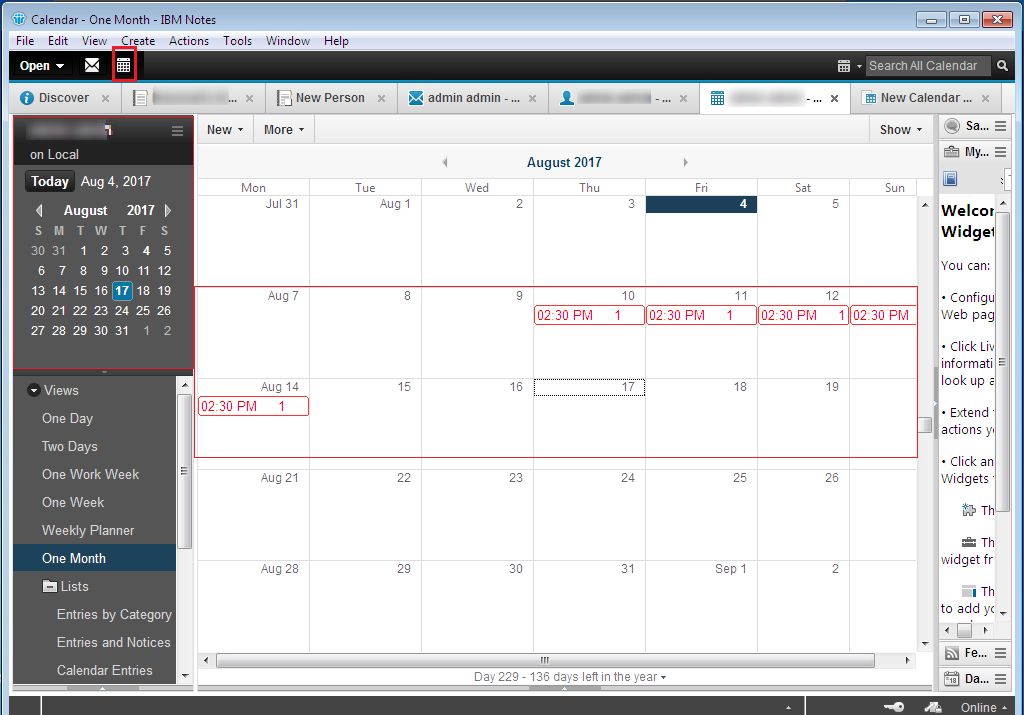
Svar For Møteforespørsel
nå er inviterte pålagt å svare på invitasjonen ved å velge alternativer som:
- Godta: Inviterte vil godta invitasjonen ved å bruke denne knappen.
- Avslå: ved dette hadde kandidaten avslått invitasjonen.
- Svar-knapp: Den inneholder noen alternativer som vises nedenfor for å godta eller avslå invitasjonen av en eller annen grunn.
